Η χρήση φορμών στο Access επιτρέπει την αποδοτική καταχώρηση δεδομένων. Ιδιαίτερα πρακτικό είναι όταν η σειρά εισόδου των πεδίων μπορεί να ελέγχεται μέσω του πλήκτρου Tab. Εάν η σειρά δεν είναι λογική ή διαισθητική, αυτό μπορεί να δυσκολέψει σημαντικά την καταχώρηση δεδομένων. Σε αυτή την οδηγία θα σου δείξω πώς μπορείς να προσαρμόσεις τη σειρά Tab στις φόρμες σου για να διευκολύνεις την ομαλή και λογική είσοδο.
Σημαντικά ευρήματα
Η σειρά Tab στο Access επηρεάζει την ταχύτητα εισόδου και τη φιλικότητα προς το χρήστη. Μια καλά σχεδιασμένη σειρά εξοικονομεί χρόνο και μειώνει τα λάθη κατά την καταχώρηση δεδομένων.
Βήμα-βήμα οδηγία για την οργάνωση της σειράς Tab
Για να αλλάξεις τη σειρά Tab, ακολούθησε τα παρακάτω βήματα:
Βήμα 1: Άνοιγμα της φόρμας σε κατάσταση σχεδίασης
Άνοιξε το έργο σου στο Access και πλοηγήσου στη φόρμα της οποίας τη σειρά Tab θέλεις να προσαρμόσεις. Κάνε δεξί κλικ στη φόρμα και επίλεξε την κατάσταση σχεδίασης. Αυτό σου δίνει τη δυνατότητα να αλλάξεις τις ρυθμίσεις διάταξης και εισόδου.
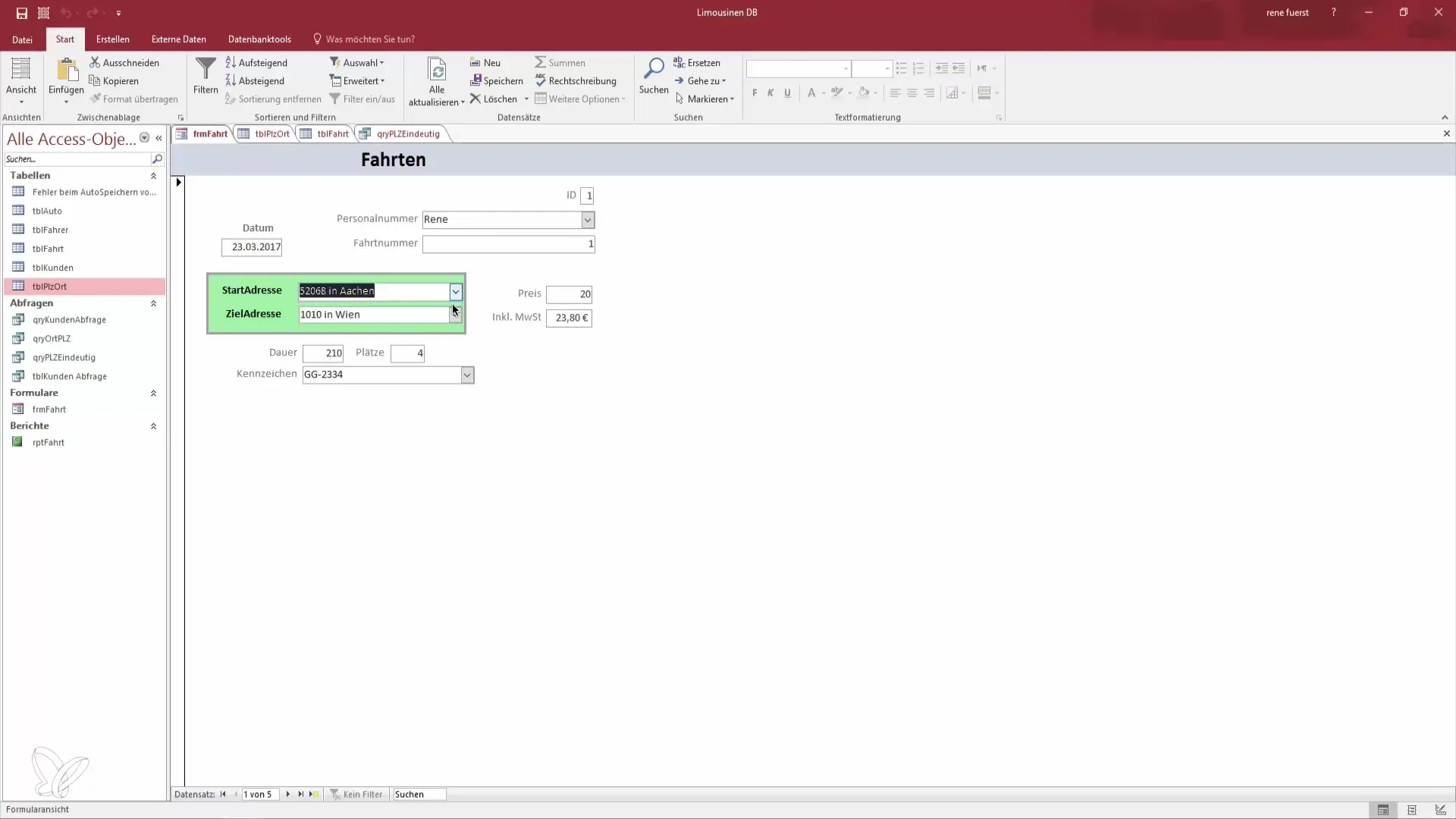
Βήμα 2: Επισκόπηση της σειράς των πεδίων εισόδου
Αφού ανοίξεις τη φόρμα σε κατάσταση σχεδίασης, θα δεις όλα τα πεδία εισόδου. Από προεπιλογή, η σειρά με την οποία τα πεδία επιλέγονται μπορεί να έχει ανακατευτεί. Κάνε κλικ σε πολλά πεδία για να ελέγξεις την τρέχουσα σειρά και να διαπιστώσεις ποιες αλλαγές είναι απαραίτητες.
Βήμα 3: Προσαρμογή της σειράς Tab
Για να προσαρμόσεις τη σειρά των πεδίων, αναζήτησε την ενότητα «Σειρά ενεργοποίησης». Σε αυτή την ενότητα μπορείς να δεις ποιο πεδίο καλείται πρώτο όταν πατηθεί το πλήκτρο Tab. Εδώ θα δεις για παράδειγμα ότι η ID είναι στην πρώτη θέση. Αυτή μπορείς να την επισημάνεις και να την μετακινήσεις στη desired θέση.
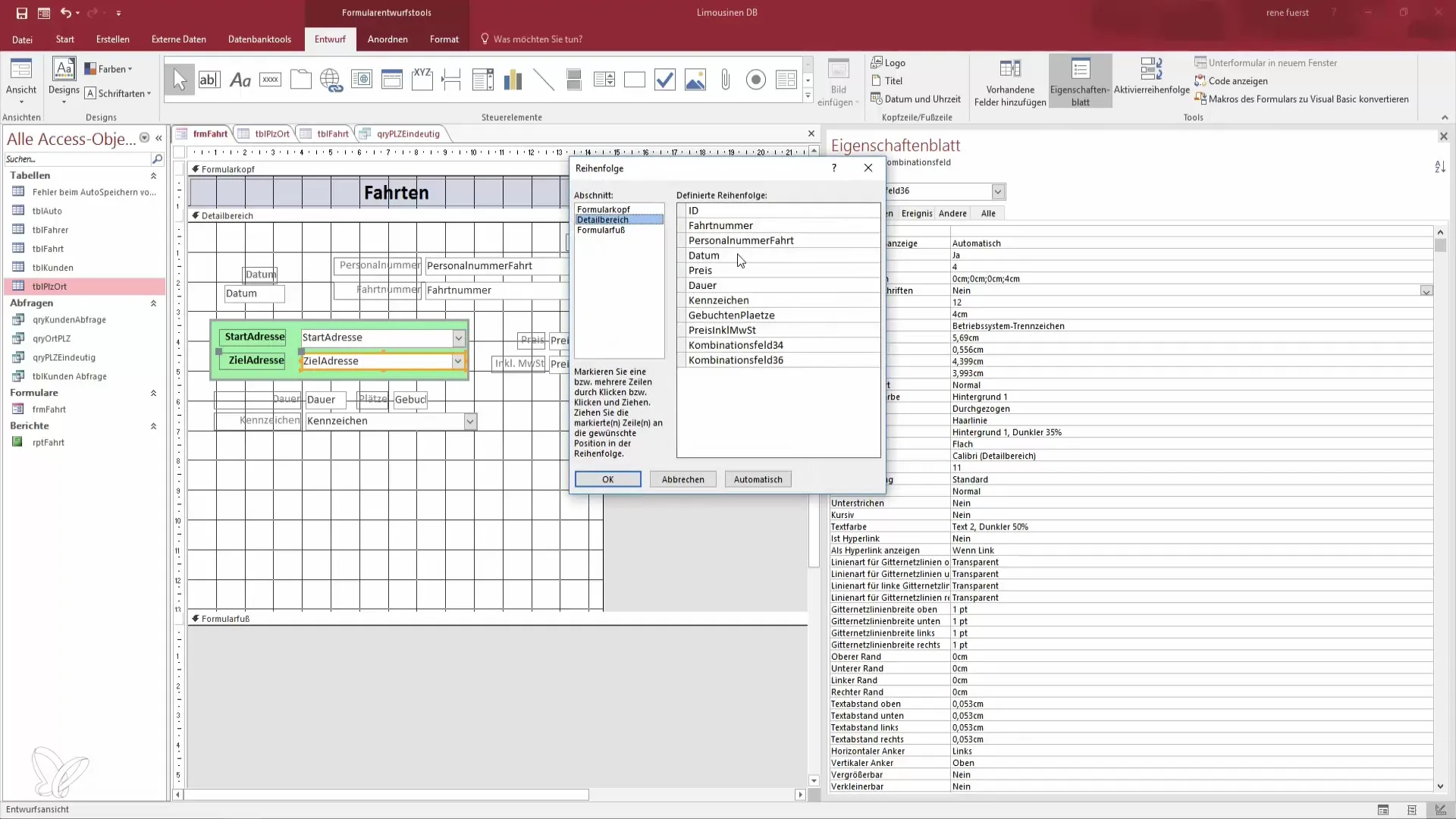
Βήμα 4: Οργάνωση των πεδίων στην επιθυμητή σειρά
Κάνε κλικ στα πεδία που θέλεις να αναδιοργανώσεις και χρησιμοποίησε τα βελάκια για να τα μετακινήσεις προς τα πάνω ή προς τα κάτω. Εάν θέλεις να αλλάξεις τη σειρά, μετακίνησε π.χ. την ημερομηνία προς τα πάνω και την ID προς τα κάτω.
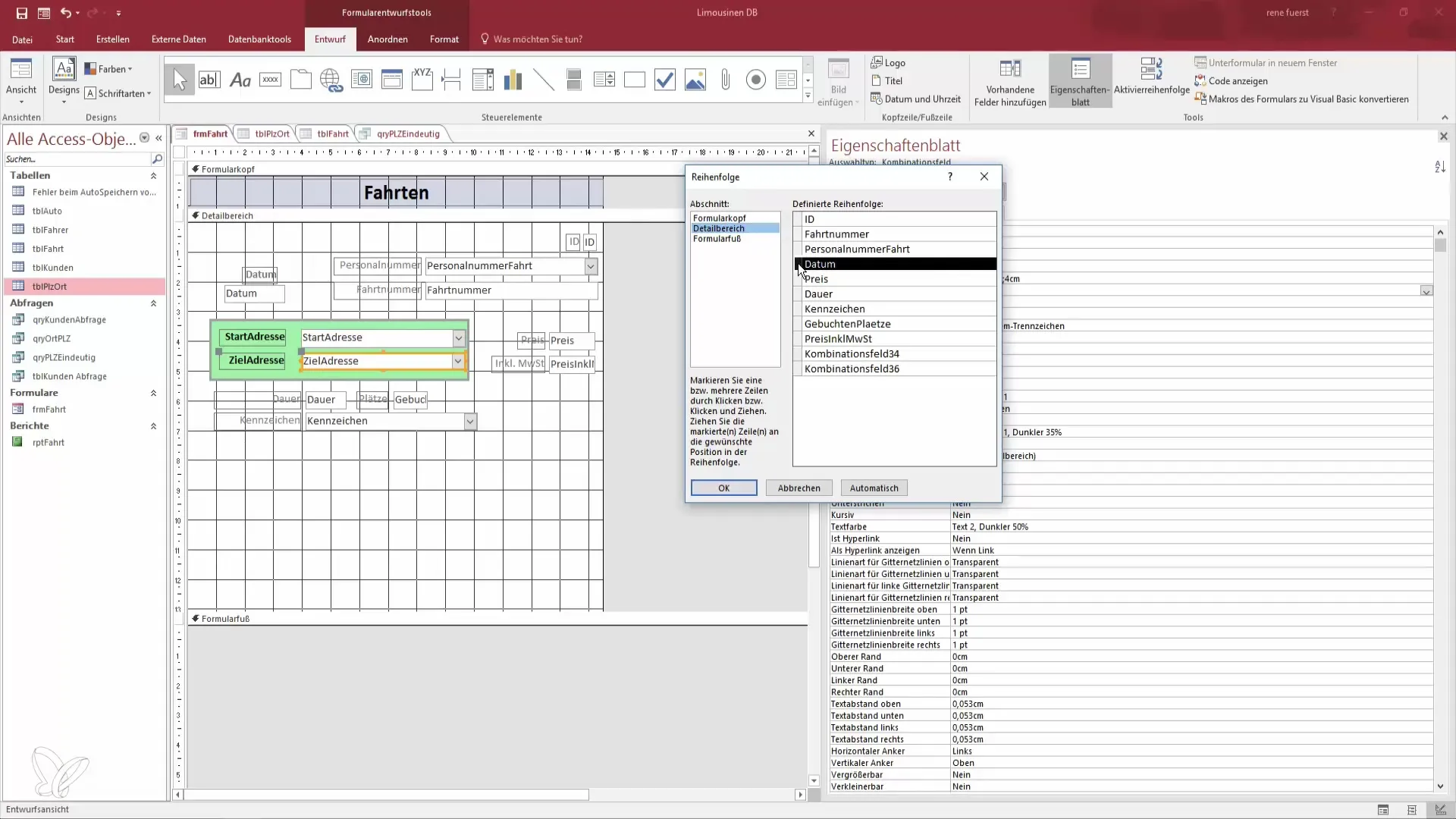
Βήμα 5: Δώσε συμπυκνωμένες ετικέτες
Όταν έχεις οργανώσει τα πεδία στη σωστή σειρά, μπορείς επίσης να προσαρμόσεις τις ετικέτες των πεδίων συνδυασμού. Αντικατέστησε π.χ. το κείμενο «Πεδίο συνδυασμού» με «Διεύθυνση προορισμού» για περισσότερη σαφήνεια και φιλικότητα προς το χρήστη.
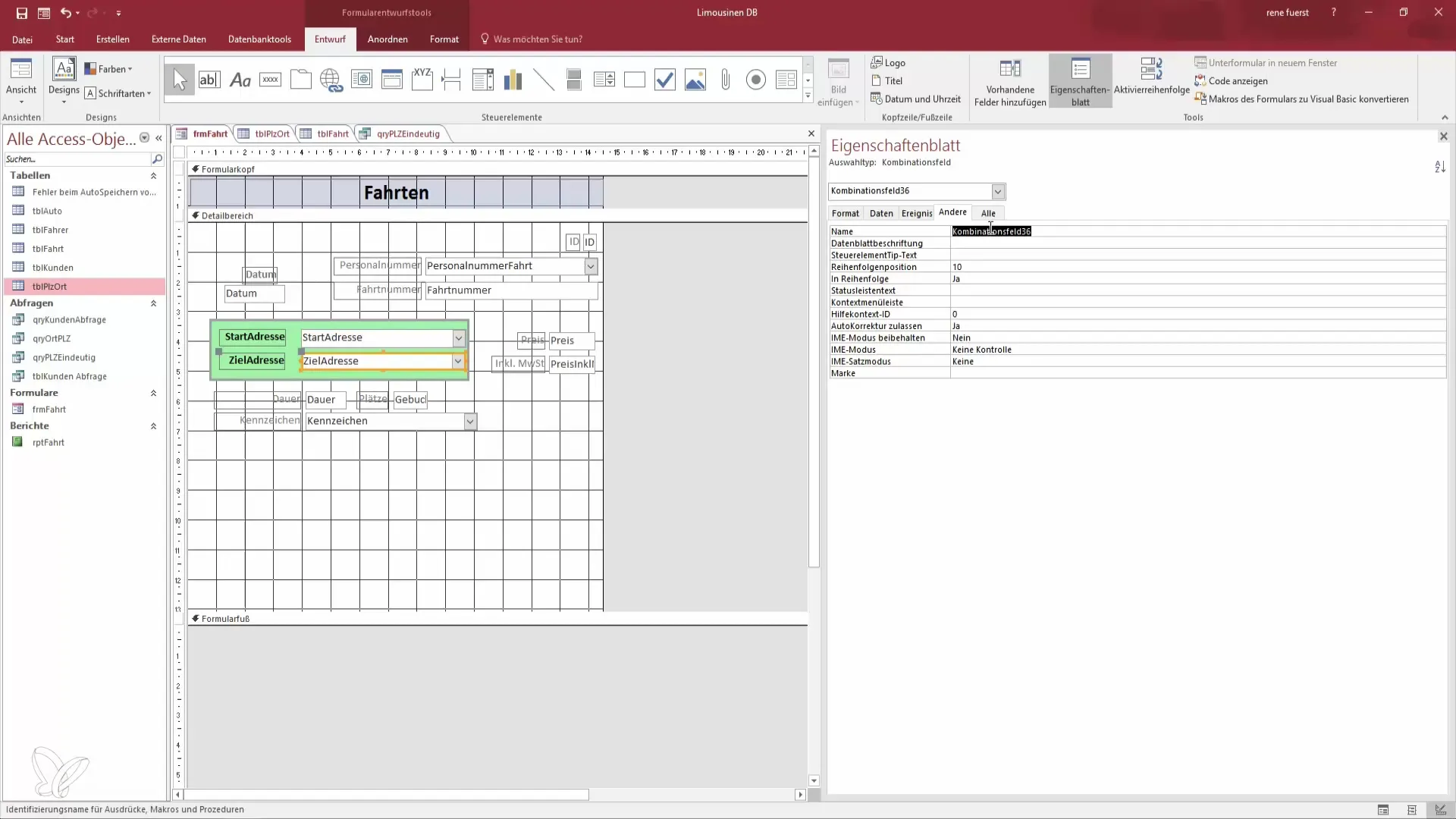
Βήμα 6: Προσαρμογή αυτόματης σειράς
Το Access προσφέρει επίσης μια αυτόματη λειτουργία ταξινόμησης. Όταν προσαρμόζεις τη φόρμα, προσπαθεί να εμφανίσει μια λογική σειρά. Μπορείς παρ' όλα αυτά να βελτιώσεις τη σειρά με χειροκίνητες προσαρμογές.
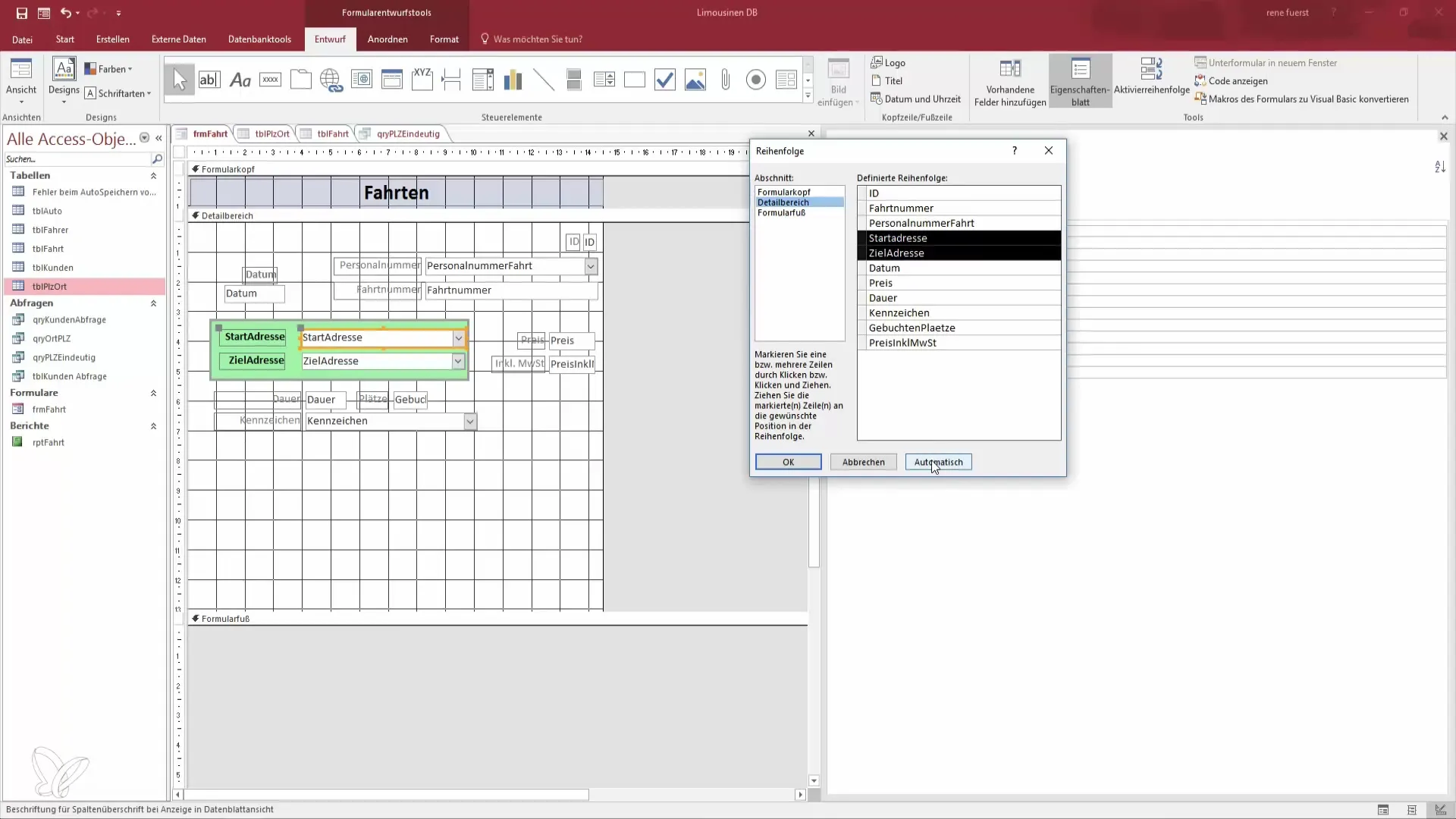
Βήμα 7: Αποθήκευση και δοκιμή αλλαγών
Αφού κάνεις όλες τις αλλαγές, επέστρεψε στην προβολή φόρμας για να δοκιμάσεις αν η σειρά εισόδου είναι σύμφωνα με τις προσδοκίες σου. Πάτησε το πλήκτρο Tab για να ελέγξεις αν τα πεδία επιλέγονται στη desired σειρά.
Βήμα 8: Απλοποίηση εισόδου
Τώρα θα πρέπει να διαπιστώσεις ότι η αλλαγή της σειράς Tab καθιστά την είσοδο σημαντικά πιο απλή και γρήγορη. Μπορείς να χρησιμοποιήσεις τη φόρμα τώρα αποδοτικά, χωρίς να χρειάζεται να κάνεις κύλιση ή να κάνεις κλικ από πεδίο σε πεδίο.
Περίληψη – Οργάνωση της σειράς Tab στο Access
Η προσαρμογή της σειράς Tab στο Access ενισχύει μια πιο ομαλή καταχώρηση δεδομένων και μειώνει τις απογοητεύσεις. Σχεδιάζοντας τη σειρά με διαισθητικό τρόπο, μπορείς να βελτιώσεις τη διαδικασία καταχώρησης δεδομένων και τη φιλικότητα για τον χρήστη των φορμών Access σου σημαντικά.
Συχνές Ερωτήσεις
Πώς μπορώ να προσαρμόσω τη σειρά Tab στο Access;Μπορείς να προσαρμόσεις τη σειρά Tab στην κατάσταση σχεδίασης της φόρμας σου, μεταφέροντας τα πεδία στη desired σειρά.
Γιατί είναι σημαντική η σωστή σειρά των Tab;Μια λογική σειρά των Tab επιτρέπει ταχύτερη και ακριβέστερη καταχώρηση δεδομένων, βελτιώνοντας τη φιλικότητα προς το χρήστη.
Τι συμβαίνει αν δεν προσαρμόσω τη σειρά;Εάν η σειρά των πεδίων είναι ανακατωμένη, αυτό μπορεί να οδηγήσει σε σύγχυση και σφάλματα καταχώρησης.
Μπορώ να προσαρμόσω πολλά πεδία ταυτόχρονα;Ναι, μπορείς να επιλέξεις πολλά πεδία και να τα μετακινήσεις ταυτόχρονα προς τα πάνω ή προς τα κάτω χρησιμοποιώντας το πλήκτρο Shift.
Υπάρχει μια αυτόματη λειτουργία ταξινόμησης στο Access;Ναι, το Access προσφέρει μια αυτόματη λειτουργία ταξινόμησης που σε βοηθά να επιτύχεις μια κάπως λογική σειρά.


